Σε αυτό το σεμινάριο, θα σας δείξω πώς να συγχρονίσετε τον ήχο με ένα βίντεο στο DaVinci Resolve. Αυτή είναι μια θεμελιώδης δεξιότητα για όποιον εργάζεται με την επεξεργασία βίντεο , ειδικά αν ηχογραφείτε ήχο ξεχωριστά. Θα μάθετε τόσο για τον χειροκίνητο όσο και για τον αυτόματο συγχρονισμό για να επιλέξετε τη μέθοδο που λειτουργεί καλύτερα για τις ανάγκες σας.
Βασικά συμπεράσματα
- Μπορείτε να συγχρονίσετε τον ήχο χειροκίνητα συγκρίνοντας τις κυματομορφές.
- Το DaVinci Resolve προσφέρει μια λειτουργία για αυτόματο συγχρονισμό με βάση τις κυματομορφές.
- Και οι δύο μέθοδοι σας επιτρέπουν να βελτιώσετε σημαντικά την ποιότητα του ήχου του έργου σας.
Συγχρονισμός ήχου με το χέρι
Για να συγχρονίσετε τον ήχο χειροκίνητα, προχωρήστε ως εξής:
Πρώτον, πρέπει να εισαγάγετε το βίντεο και την αντίστοιχη ηχογράφηση στο DaVinci Resolve. Ας υποθέσουμε ότι έχετε ένα βίντεο που καταγράφηκε με το κινητό σας τηλέφωνο και μια ξεχωριστή ηχογράφηση που δημιουργήθηκε με ένα μικρόφωνο.
Στη συνέχεια, ξεκινήστε εξετάζοντας τις κυματομορφές και των δύο πηγών ήχου. Δώστε προσοχή στις κορυφές των κυματομορφών: Εδώ μπορείτε να αναγνωρίσετε από πού ξεκινά η ηχητική πληροφορία. Σύρετε την κάτω ηχογράφηση ήχου σε μια θέση που αντιστοιχεί σε αυτό το κύμα στην πάνω ηχογράφηση βίντεο.
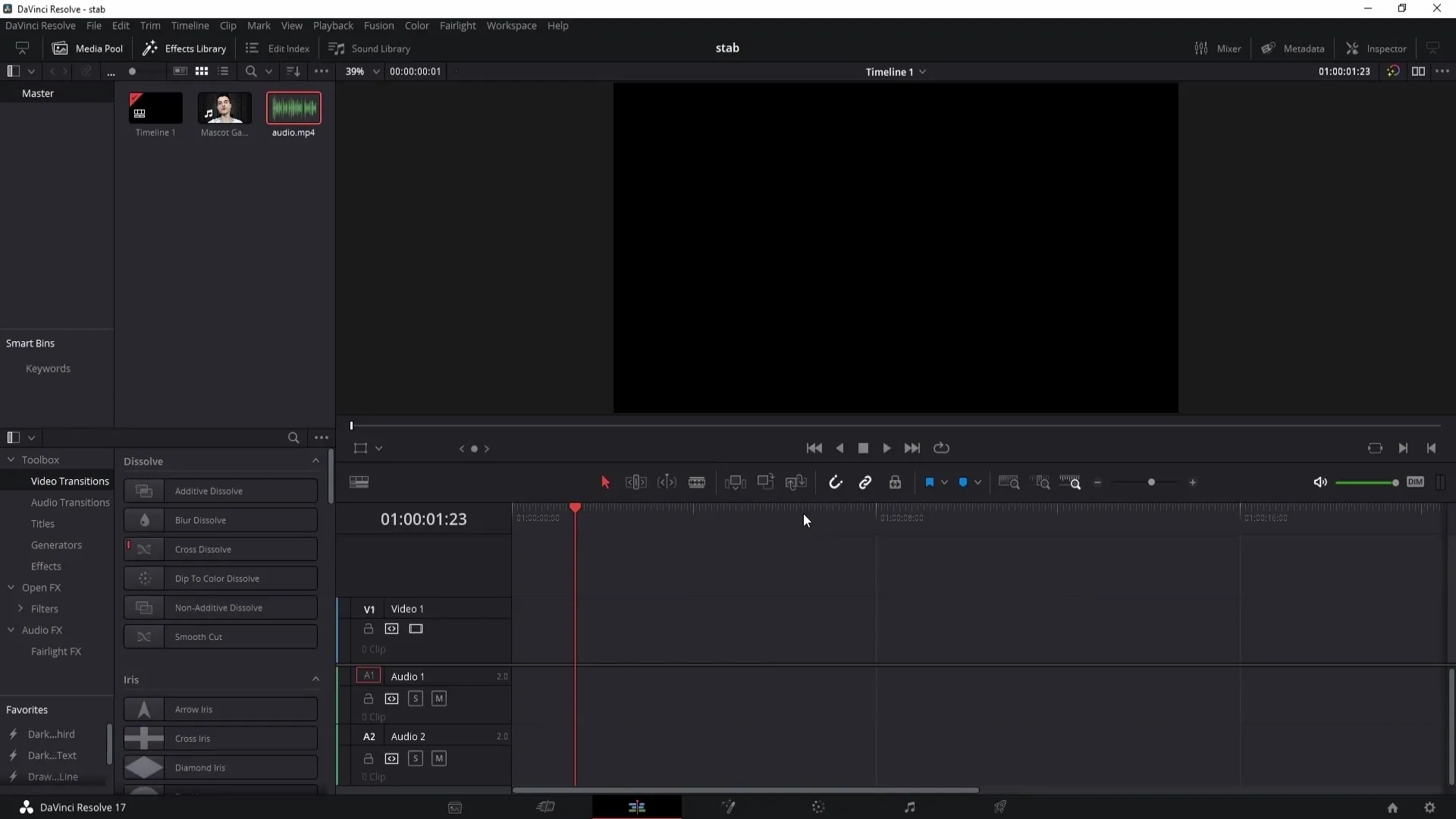
Ένα συνιστώμενο βήμα είναι να χρησιμοποιήσετε την κεντρική προβολή. Αυτό σας επιτρέπει να βλέπετε τις κυματομορφές πιο καθαρά και να εργάζεστε με μεγαλύτερη ακρίβεια. Μεγεθύνετε την προβολή μέχρι να μπορείτε να αναγνωρίσετε με σαφήνεια τη δομή των ηχητικών κυμάτων.
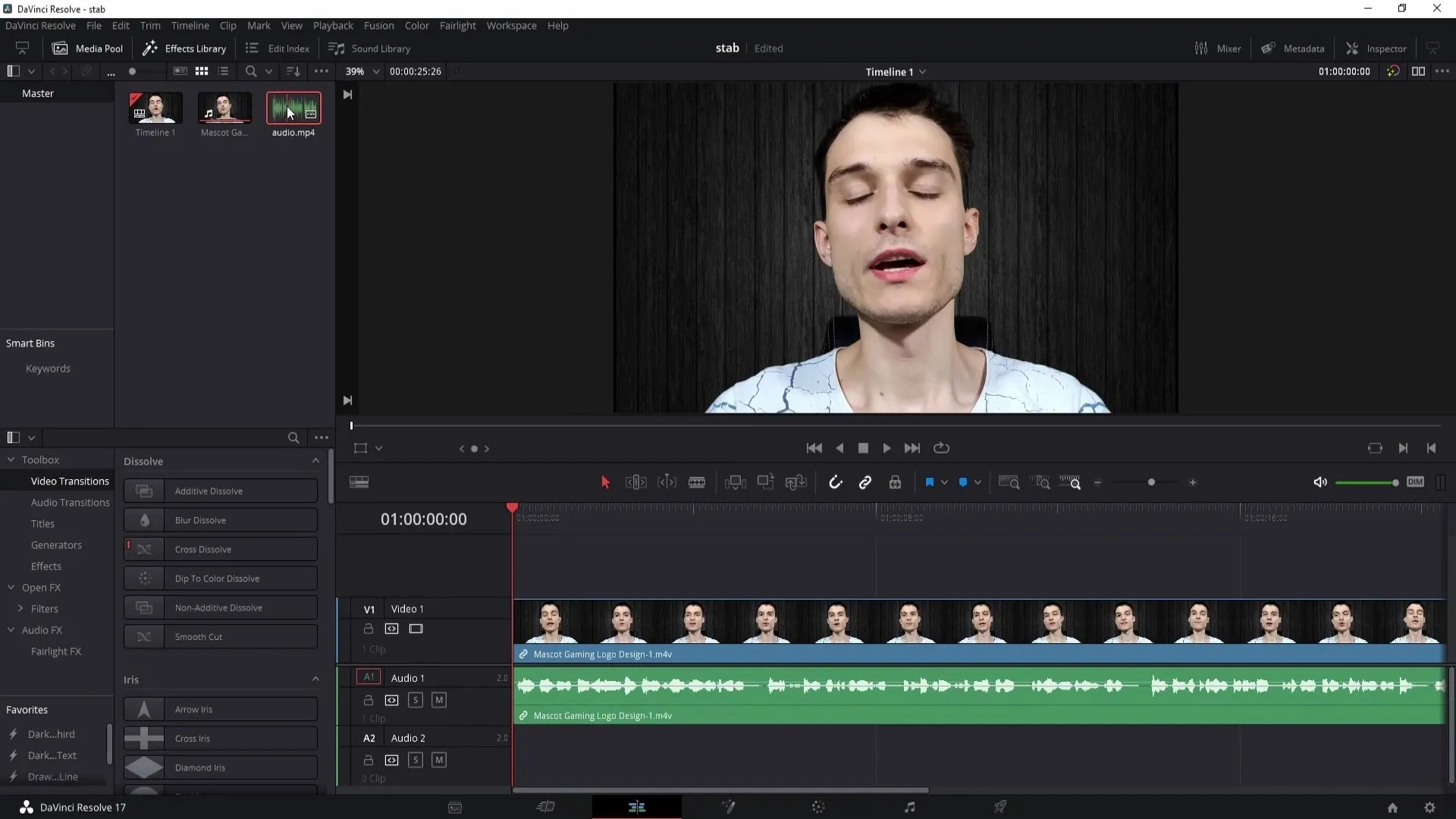
Τώρα μπορείτε να ρυθμίσετε περαιτέρω την εγγραφή ήχου μετακινώντας την μπρος-πίσω μέχρι να συγχρονιστεί απόλυτα με το βίντεο. Μερικές φορές είναι χρήσιμο να μετακινήσετε την εγγραφή ήχου ελαφρώς προς τα εμπρός ή προς τα πίσω για να επιτύχετε ακριβή συγχρονισμό.
Μόλις ο συγχρονισμός είναι ικανοποιητικός, θα πρέπει να συνδέσετε τα κλιπ. Για να το κάνετε αυτό, κάντε δεξί κλικ στα κλιπ και επιλέξτε "Link Clips". Αυτό θα διασφαλίσει ότι θα παραμείνουν μαζί στο χρονοδιάγραμμα.
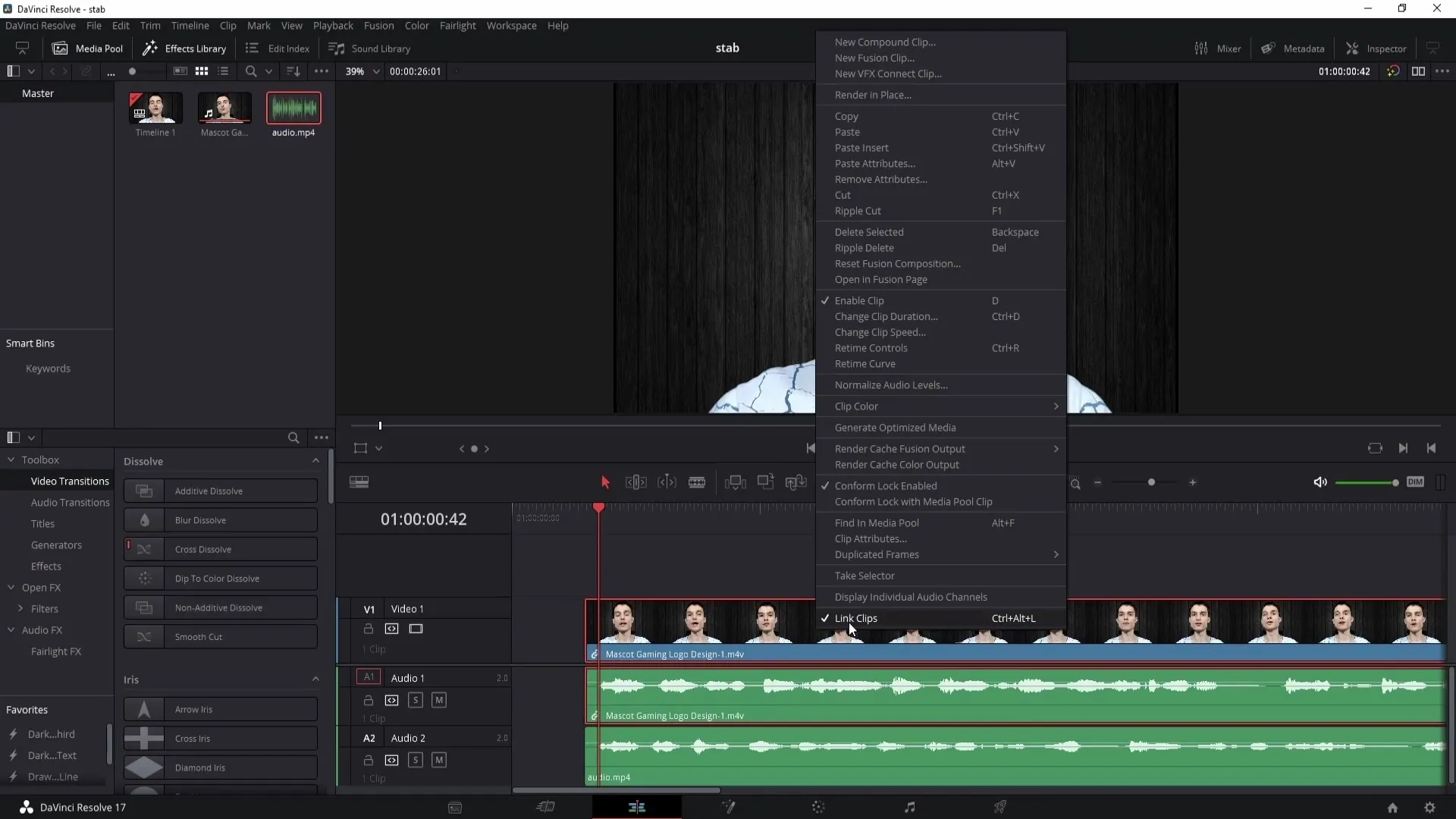
Αν θέλετε να αφαιρέσετε την ηχογράφηση από το βίντεό σας, κάντε κλικ στον ήχο που δεν χρειάζεται πλέον και διαγράψτε τον. Τώρα έχετε μόνο τη συγχρονισμένη ηχογράφηση που χρειάζεστε για το έργο σας.
Αυτόματος συγχρονισμός ήχου
Ωστόσο, ενδέχεται η χειροκίνητη μέθοδος να είναι πολύ χρονοβόρα για εσάς. Σε αυτή την περίπτωση, υπάρχει μια εύχρηστη λειτουργία αυτόματου συγχρονισμού στο DaVinci Resolve.
Αρχικά, βεβαιωθείτε ότι η εγγραφή βίντεο και ήχου είναι διαθέσιμες στη βιβλιοθήκη πολυμέσων, ώστε να μπορείτε να τις συγχρονίσετε. Επιλέξτε το βίντεο και κρατήστε πατημένο το πλήκτρο ελέγχου ενώ επιλέγετε την ηχογράφηση.
Τώρα, με επιλεγμένα και τα δύο κλιπ, κάντε δεξί κλικ και μεταβείτε στο μενού "Autosync Audio" (Αυτόματος συγχρονισμός ήχου). Εδώ επιλέγετε την επιλογή "με βάση τις κυματομορφές".
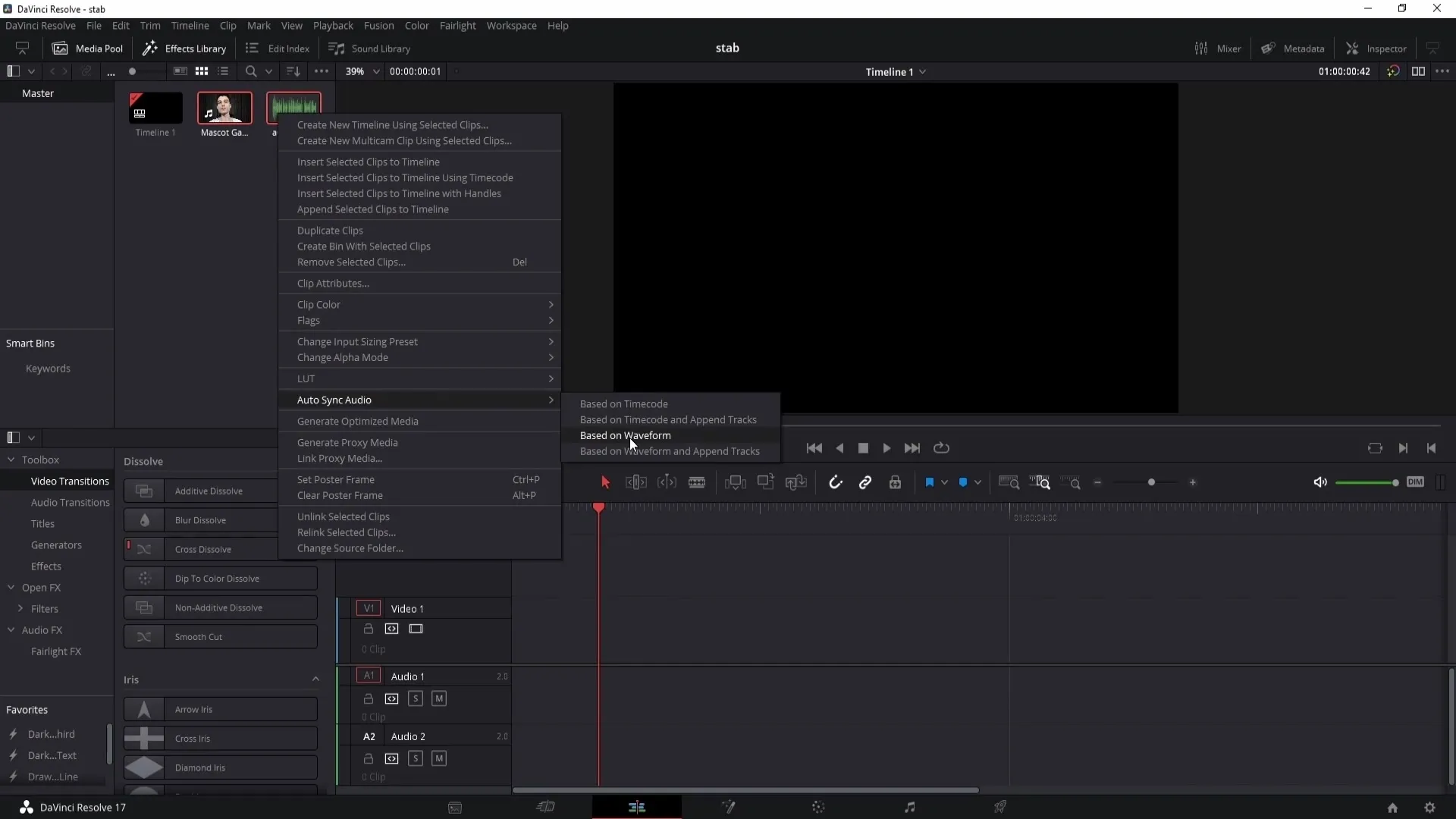
Το DaVinci Resolve θα συγχρονίσει τώρα τον αυτοματισμό του ήχου με βάση τις κυματομορφές. Περιμένετε λίγο μέχρι να ολοκληρωθεί αυτή η διαδικασία. Στη συνέχεια, μπορείτε να σύρετε το βίντεο στο timeline και θα παρατηρήσετε ότι η ηχογράφηση ήχου έχει συγχρονιστεί.
Περίληψη
Σε αυτόν τον οδηγό, μάθατε πώς να συγχρονίζετε τον ήχο στο DaVinci Resolve, τόσο χειροκίνητα όσο και αυτόματα. Χρησιμοποιώντας αυτές τις μεθόδους, θα είστε σε θέση να επεξεργάζεστε το βίντεό σας με τέτοιο τρόπο ώστε η ποιότητα του ήχου να παραμένει υψηλή και να εναρμονίζεται απόλυτα με τα οπτικά στοιχεία.
Συχνές ερωτήσεις
Πώς μπορώ να συγχρονίσω τον ήχο στο DaVinci Resolve; Μπορείτε να συγχρονίσετε τον ήχο χειροκίνητα συγκρίνοντας τις κυματομορφές ή αυτόματα με τη λειτουργία "Autosync Audio".
Τι μπορώ να κάνω αν οι κυματομορφές δεν ταιριάζουν;μπορείτε να προσαρμόσετε χειροκίνητα την ηχογράφηση ήχου σύροντάς την μπρος-πίσω για να τη συγχρονίσετε με τα οπτικά στοιχεία του βίντεο.
Μπορώ να αλλάξω τη μέθοδο ανά πάσα στιγμή;Ναι, μπορείτε να εναλλάσσεστε μεταξύ χειροκίνητου και αυτόματου συγχρονισμού, ανάλογα με το τι σας βολεύει καλύτερα.


